
苹果手机如何设置3指截屏 苹果三指截屏设置方法
发布时间:2024-12-06 15:38:11 来源:锐得游戏网
苹果手机作为一款颇受欢迎的智能手机,其功能和操作方式备受用户喜爱,其中三指截屏功能更是让用户称赞不已。通过设置用户只需用三根手指在屏幕上轻轻一划,即可轻松完成截屏操作。这项便捷的功能不仅让用户省去了繁琐的按键操作,还加快了截屏速度,让用户能够更快捷地捕捉重要的画面。接下来让我们一起来了解一下苹果手机如何设置三指截屏吧。
苹果三指截屏设置方法
具体步骤:
1.解锁手机桌面,找到并打开设置。
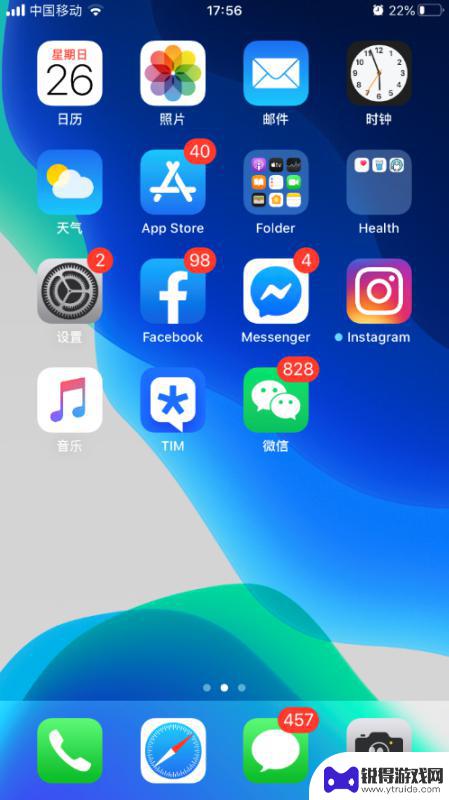
2.在设置中找到并打开辅助功能。
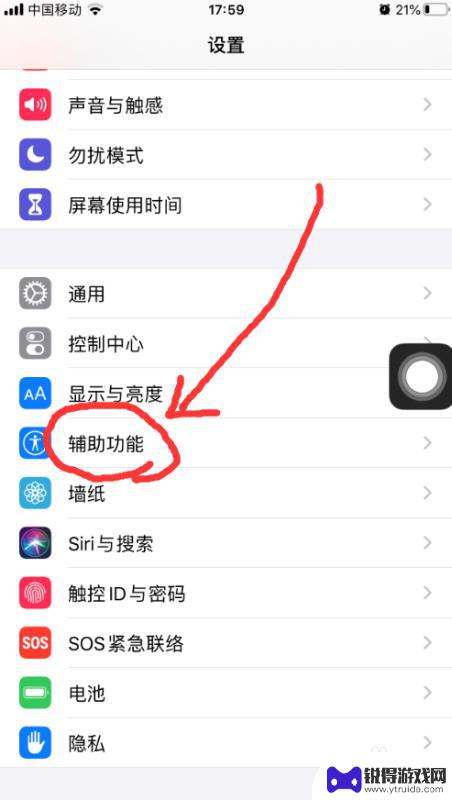
3.在辅助功能中找到并打开触控选项。
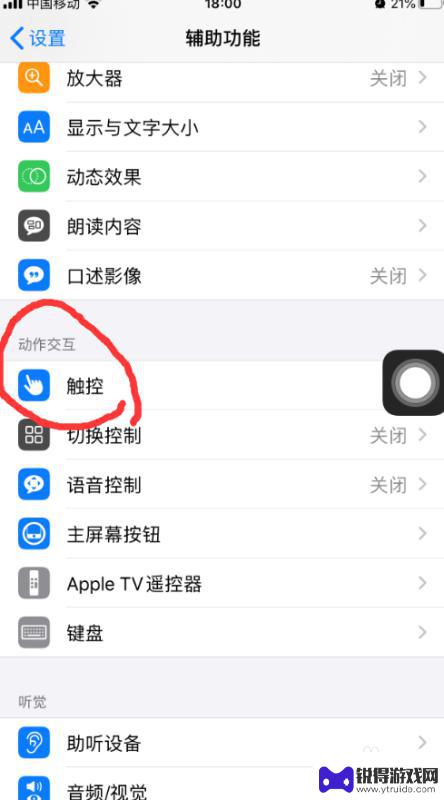
4.在触控选项中选择打开辅助触控并点击右方展开菜单。
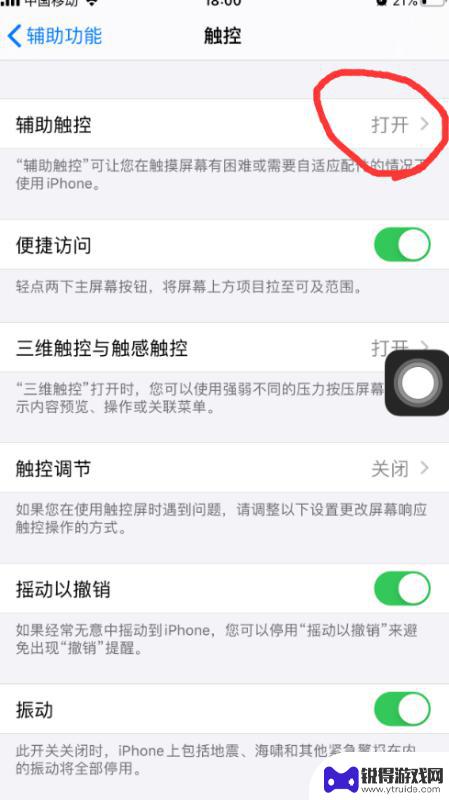
5.展开后找到并点击创建新手势。
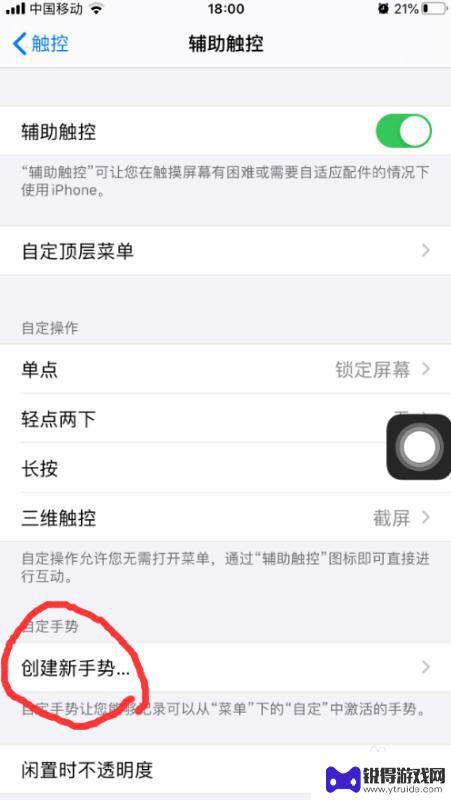
6.在界面内三指滑动。
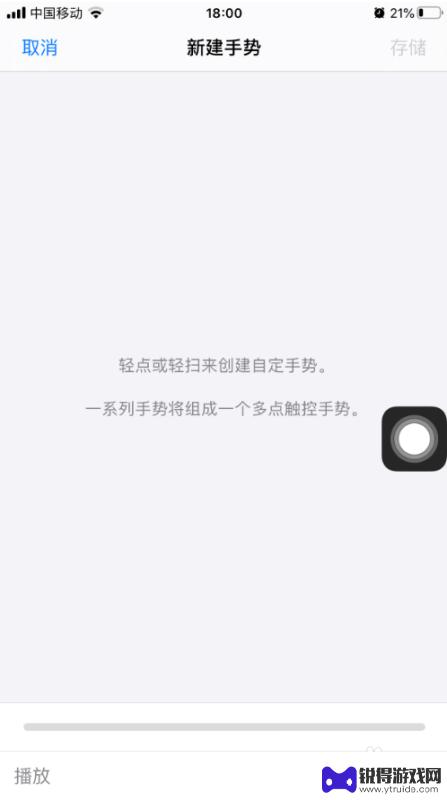
7.滑动成自己方便的状态。
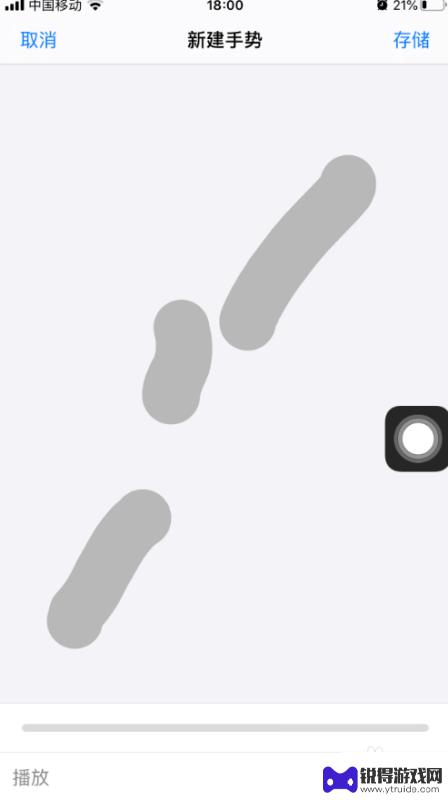
8.点击保存新手势,此时就可以三指截屏了。
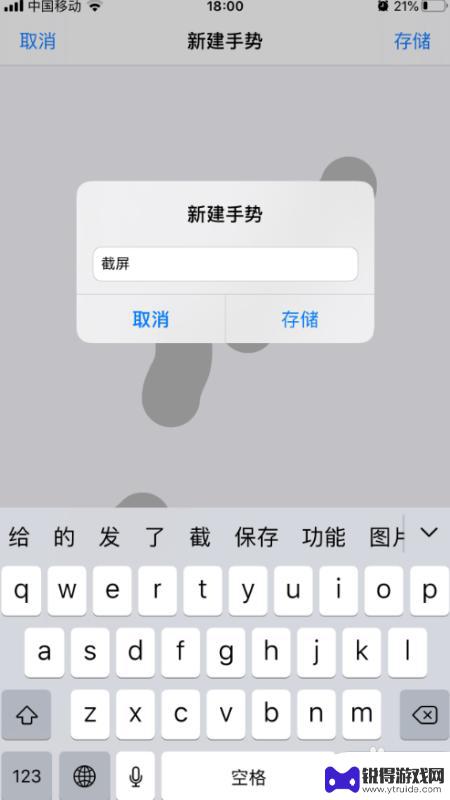
9.总结:
1、解锁手机桌面,找到并打开设置。
2、在设置中找到并打开辅助功能。
3、在辅助功能中找到并打开触控选项。
4、在触控选项中选择打开辅助触控并点击右方展开菜单。
5、展开后找到并点击创建新手势。
6、在界面内三指滑动。
7、滑动成自己方便的状态。
8、点击保存新手势,此时就可以三指截屏了。
以上就是苹果手机如何设置3指截屏的全部内容,有遇到相同问题的用户可参考本文中介绍的步骤来进行修复,希望能够对大家有所帮助。
热门游戏
- 相关教程
- 小编精选
-
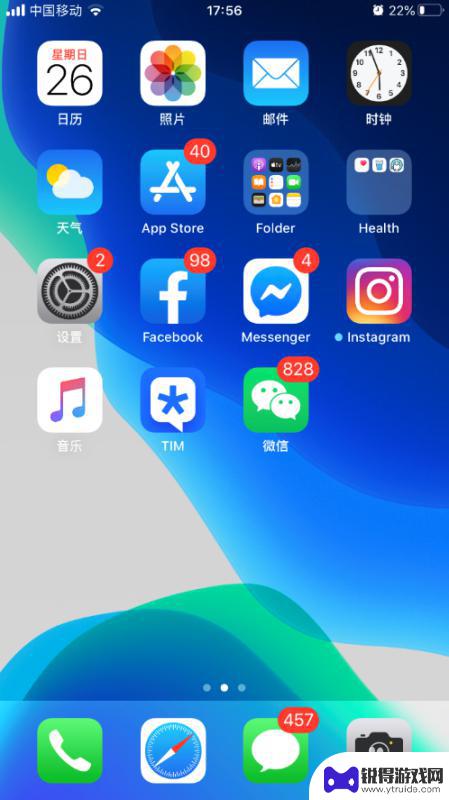
苹果手机怎么设置三点截屏 苹果三指截屏设置教程
苹果手机是当今市场上非常受欢迎的智能手机之一,其强大的功能和用户友好的界面深受用户青睐,其中,苹果手机的截屏功能更是备受关注。除了传统的按下Home键和电源键进行截屏外,苹果还...
2023-12-23
-
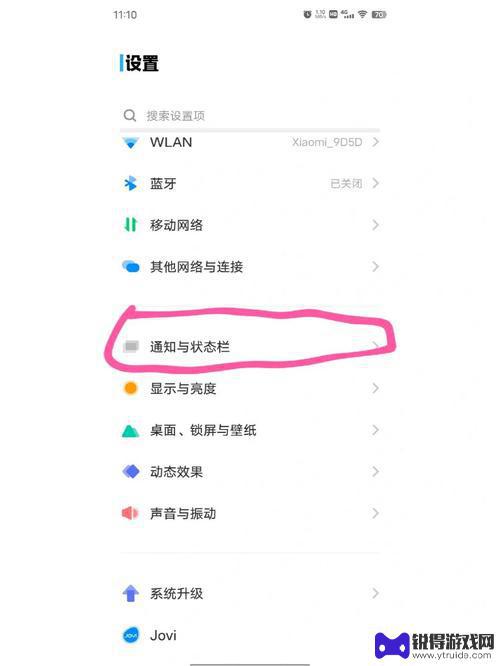
vivo手机长屏咋截 vivo手机怎么设置长截屏
vivo手机作为一款性能优异的智能手机,其长截屏功能更是备受用户青睐,通过长截屏功能,用户可以轻松地将整个页面或者长图进行截取,方便保存和分享。vivo手机如何设置长截屏呢?接...
2025-01-10
-
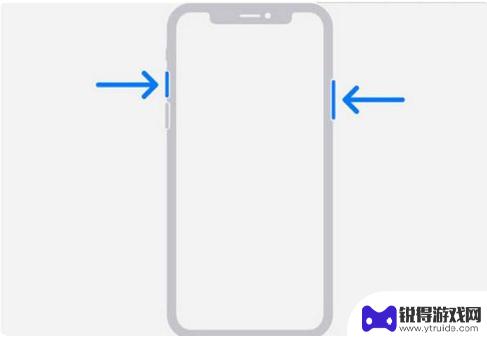
苹果手机13截图怎么截屏 iPhone 13截屏快捷键设置
苹果手机13的截屏功能是我们经常会用到的一个操作,但是很多人可能不清楚如何快速设置截屏快捷键,在iPhone 13上,设置截屏快捷键非常简单,只需按下特定的组合按键即可完成截屏...
2024-06-14
-
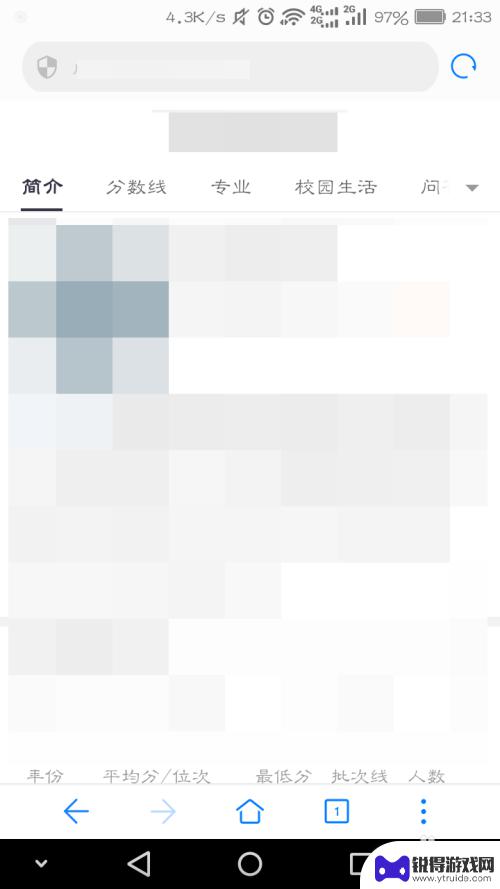
手机怎么设置时间滚动截屏 手机滚动截屏方法
随着手机功能的不断升级,手机滚动截屏成为越来越多用户的需求,在日常使用中我们经常会遇到需要截取长篇文章或网页截图的情况,而传统的截屏方式往往无法完整展示所有内容。学会如何设置手...
2024-08-27
-
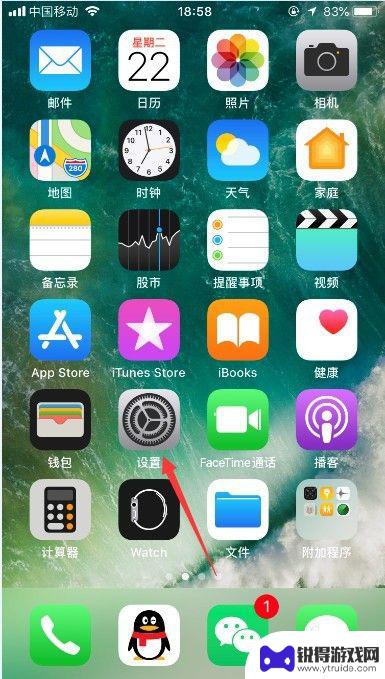
苹果手机双屏截图怎么设置 苹果手机双击截屏设置方法
苹果手机双屏截图是一项非常实用的功能,可以帮助用户更方便地进行截屏操作,在使用苹果手机时,只需双击屏幕即可进行截图,省去了繁琐的操作步骤。苹果手机双屏截图的设置方法也非常简单,...
2024-06-02
-
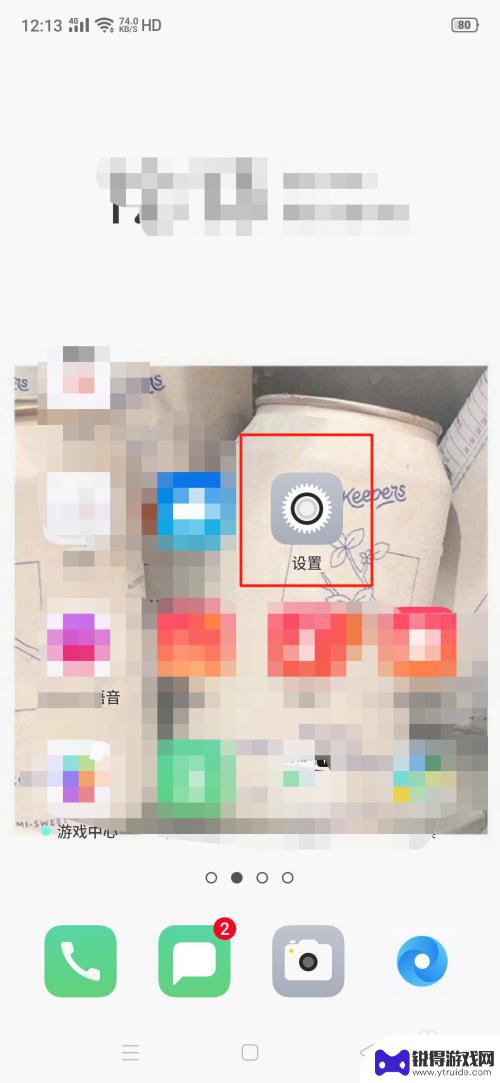
oppo手机怎么设置截屏方式 如何在OPPO手机上设置快速截图方式
在日常使用手机的过程中,截屏是一个必不可少的操作,而对于OPPO手机的用户来说,如何快速地进行截图操作也是一个需要掌握的技能。在本文中我们将为大家介绍OPPO手机的截屏设置方法...
2025-02-20
-

苹果6手机钢化膜怎么贴 iPhone6苹果手机如何正确贴膜钢化膜
苹果6手机作为一款备受追捧的智能手机,已经成为了人们生活中不可或缺的一部分,随着手机的使用频率越来越高,保护手机屏幕的需求也日益增长。而钢化膜作为一种有效的保护屏幕的方式,备受...
2025-02-22
-

苹果6怎么才能高性能手机 如何优化苹果手机的运行速度
近年来随着科技的不断进步,手机已经成为了人们生活中不可或缺的一部分,而iPhone 6作为苹果旗下的一款高性能手机,备受用户的青睐。由于长时间的使用或者其他原因,苹果手机的运行...
2025-02-22















